高端配置、高清屏幕,无论是看视频还是玩游戏,雷神911 Plus笔记本给你震撼体验!雷神911 Plus不仅造型时尚美观,性能操作也不错,出现问题直接重装win10系统一招搞定。至于雷神911
高端配置、高清屏幕,无论是看视频还是玩游戏,雷神911 Plus笔记本给你震撼体验!雷神911 Plus不仅造型时尚美观,性能操作也不错,出现问题直接重装win10系统一招搞定。至于雷神911 Plus笔记本怎么重装系统win10?方法有很多,下面小编来给大家介绍几种。

方法一、U盘重装系统
1、自备U盘,制作成U盘启动盘,并下载存储win10系统文件;

2、将U盘插入雷神911 Plus笔记本,开机长按F12启动键;

3、跳转启动界面,选择USB开头的U盘启动项,回车确认;
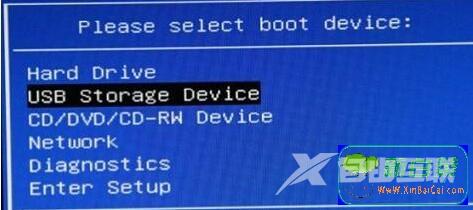
4、进入PE系统,鼠标双击运行备份还原工具,根据提示操作,重装win10系统。

方法二、硬盘重装系统
1、下载解压ghost win10系统文件,保存到除C盘以外的磁盘中;
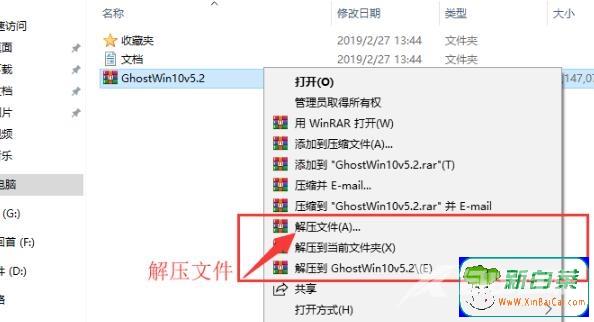
2、鼠标双击运行新机型硬盘安装器.exe;
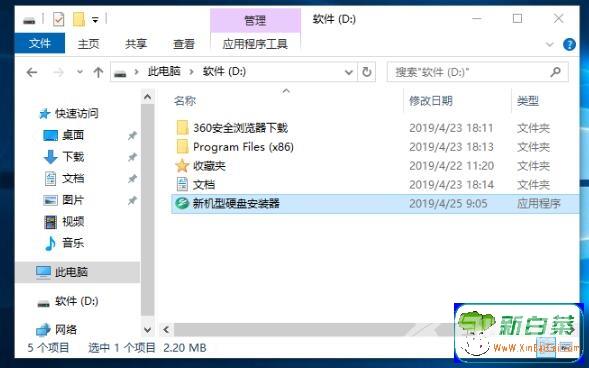
3、根据提示操作,最后点击立即重装;
4、自动加载win10先听,完成重装系统win10。
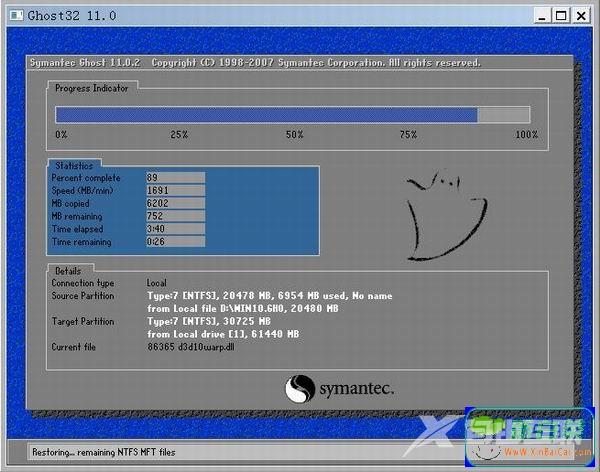
以上小编介绍了2种雷神911 Plus笔记本重装系统win10的方法,还有更多方法分享
